遥感图像监督分类步骤:
1、加载数据,并且在Image窗口使用建立训练区工具 ROI Tool,如图
2、New Region创建新的训练区,并且重新命名,参数设置如图
window:Zoom,表示在Zoom窗口建立训练区,单击数据行的开头空格处,即可以在Zoom窗口画取训练区,训练区不宜过大,训练区颜色越纯越好。如果要删除训练区,使用鼠标中键可以实现。训练区建立效果如图
可以将建立好的训练区存储起来,操作位置如图
3、可以选择Export ROIS to n-D Visualizer,将每一个波段数据显示到多维图上
如图所示








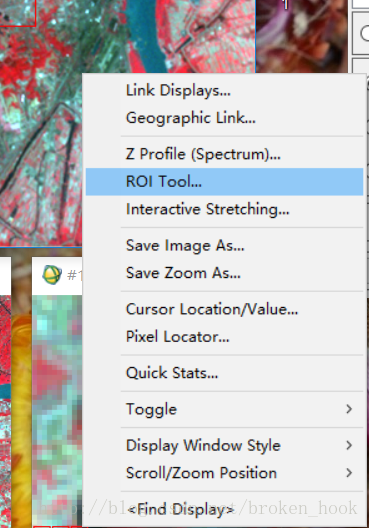
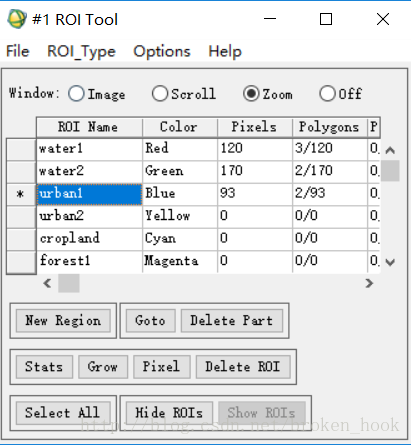
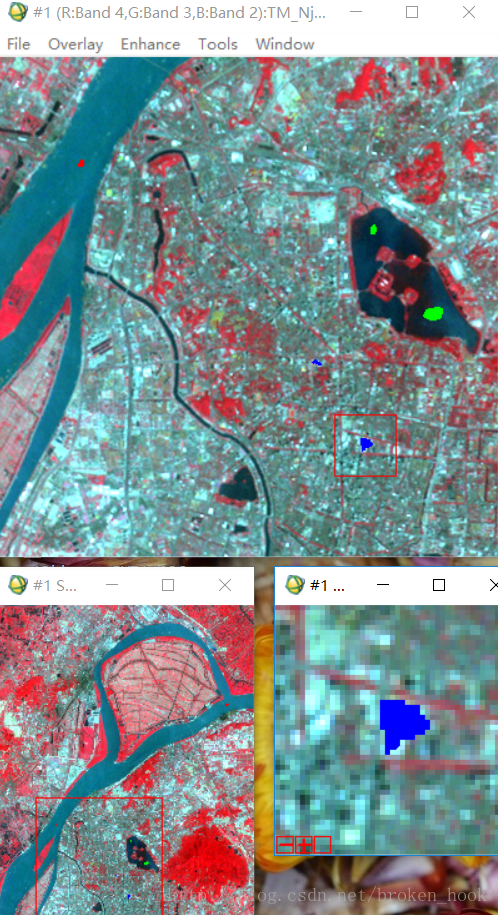
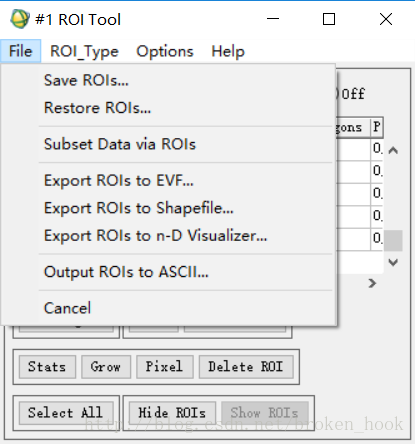
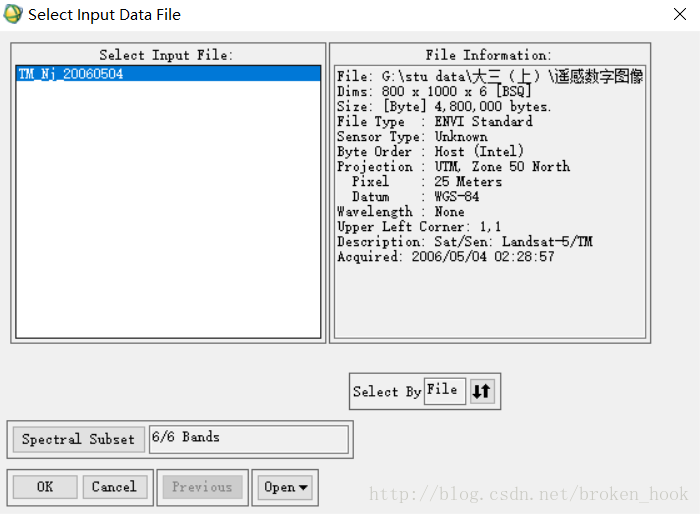
 最低0.47元/天 解锁文章
最低0.47元/天 解锁文章


















 被折叠的 条评论
为什么被折叠?
被折叠的 条评论
为什么被折叠?








